Met de Kerio Connect en Kerioindecloud.nl kunt u gegevens delen met andere gebruikers op de server (wellicht gelimiteerd binnen hetzelfde domein). U moet denken aan:
- E-mail
- E-mail mappen
- Contacten
- Taken
- Agenda's
- Log in op de webmail (ook wel Kerio Connect client genoemd) van de gebruiker die een map wil delen. Als voorbeeld delen we de Agenda.
- Ga naar je agenda
- Aan de linkerant zie je de namen staan van je agenda's.
- Beweeg met je muis over de agenda die je wilt delen. Er verschijnt een pijltje naast de naam van de agenda. Klik daarop of klik met rechts op de naam van de map.
- In het menu wat verschijnt geeft u de volledige gebruikersnaam op van de gebruiker die toegang moet krijgen tot de map en geef aan welke rechten die gebruiker moet krijgen.
Jij bent nu klaar met het delen van je agenda. De gebruikers die jouw agenda willen zien moeten zich nog wel even aanmelden op die agenda.
- Log in op de webmail van de gebruiker die toegang heeft gekregen tot de map.
- Open de agenda van die gebruiker
- Daar is aan de linkerkant een blok bijgekomen met de naam Mensen.
- Klik op het plus teken. Dan zie je wat er allemaal voor je gedeeld is en kun je aangeven welke agenda's je wilt zien.
Wanneer u de gedeelde map ook wilt zien in Outlook, dan dient u een Outlook aan te geven dat u dit wenst.
- Open Outlook van de persoon die toegang wil hebben tot de gedeelde map.
- Ga naar "extra" > "account instellingen" in het bovenste menu in Outlook
- Selecteer het Kerio account en klik op Wijzigen:
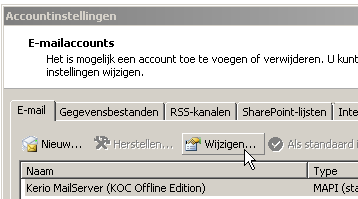
- kies de tab "overige postbussen"
- klik op toevoegen
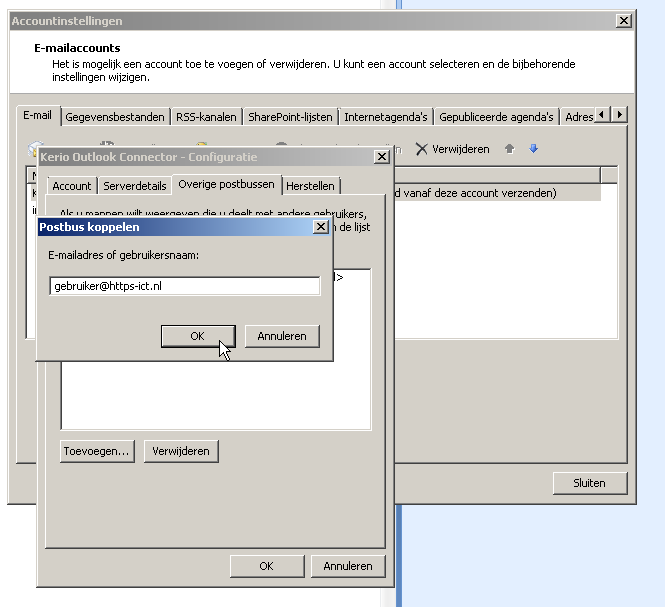
- Geef de inlognaam van diegene in de een map gedeeld heeft en klik op ok, nogmaals op ok en op sluiten. U heeft nu weer gewoon Outlook zonder open vensters
- Er is een extra postvak verschenen met daarin de gedeelde mappen. Contacten, taken en agenda staan op de respectievelijke plaatsen.